Până acum, probabil știți că unele laptopuri Windows 10 sunt livrate cu butonul dedicat Cortana pentru a ajuta utilizatorii să acceseze rapid asistentul personal digital de la Microsoft. Deocamdată, doar laptopurile Toshiba au un buton dedicat Cortana, dar altele vor include, de asemenea, butonul dedicat în viitorul apropiat odată ce Cortana devine disponibil în mai multe țări.
Dacă ați actualizat laptopul dvs. din Windows 7 sau Windows 8.1 la Windows 10 și Cortana este suportat în regiunea / țara dvs., atunci este posibil să fiți interesat să cunoașteți căile de acces pentru a accesa rapid Cortana.

Accesul la Cortana este un loc de muncă destul de direct, chiar și pe PC fără butonul dedicat. Este doar un clic-away și, mai important, producătorii de touchpad populare susțin lansarea Cortana cu trei atingeți cu degetul sau faceți clic pe. Adică, pe unele laptopuri, este posibil să lansați Cortana făcând clic cu trei degete sau atingând touchpad-ul.
Se pare că Synaptics susține deja lansarea lui Cortana cu trei atingeri cu degetul. Pe ThinkPad T450s, pot lansa Cortana cu trei butoane cu degetul. Dacă utilizați și un ThinkPad sau orice alt laptop cu touchpad Synaptics, urmați instrucțiunile de mai jos pentru a porni sau a dezactiva trei atingeri cu degetul sau faceți clic pentru a lansa Cortana pe Windows 10.
Activați sau dezactivați trei atingeri cu degetul sau faceți clic pentru a lansa Cortana
Pasul 1: Asigurați-vă că ați instalat ultima versiune a driverului touchpad. Dacă nu ați dezactivat actualizările automate ale driverului în Windows 10, probabil că aveți cea mai recentă versiune a driverului. Și dacă ați dezactivat caracteristica, descărcați și instalați ultima versiune a driverului touchpad de la Synaptics.
Pasul 2: Introduceți panoul de control din meniul Start sau din caseta de căutare din bara de activități, apoi apăsați Enter pentru a deschide panoul de control clasic.
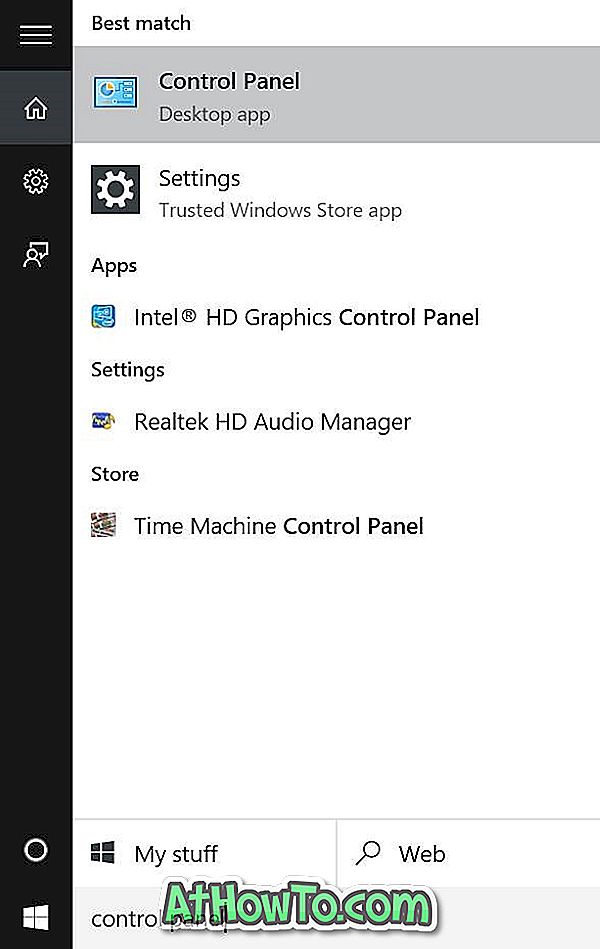
Pasul 3: Schimbați vizualizarea prin Pictograme mici, apoi faceți clic pe Mouse pentru a deschide proprietățile mouse-ului.
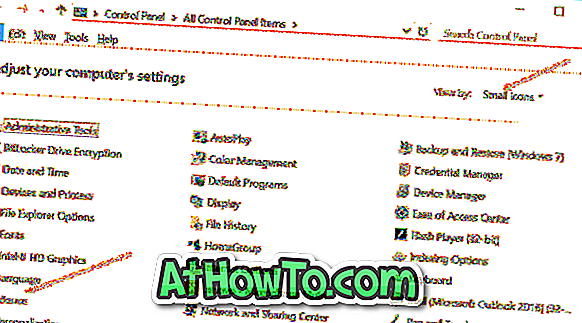
Pasul 4: Comutați la fila ThinkPad dacă utilizați un ThinkPad și apoi faceți clic pe Setări .
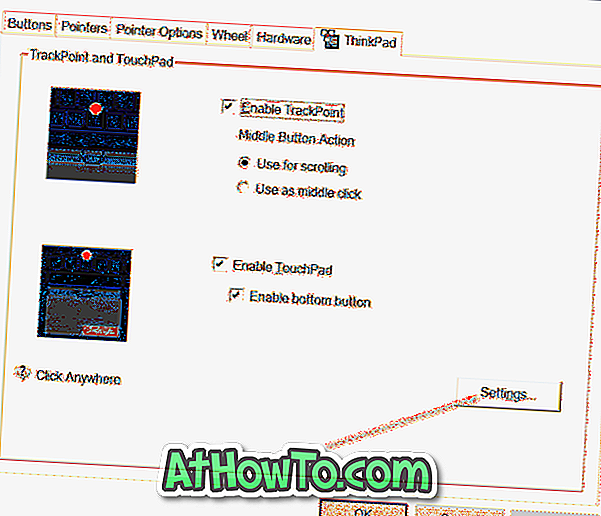
Și dacă utilizați orice alt laptop, trebuie să existe o modalitate de a deschide setările pentru touchpad-ul. Butonul Setări se află sub ultima filă din majoritatea notebook-urilor. Verificați dacă titlul ultimei fila este Device Settings (Setări dispozitiv) sau Synaptics și, dacă există unul, selectați Synaptics TouchPad sub Devices (Dispozitive), apoi faceți clic pe butonul Settings (Setări).
Pasul 5: După deschiderea panoului de control Synaptics, treceți la fila Faceți clic pe fila clic pe aceleași.
Pasul 6: Aici, bifați opțiunile intitulate "Apăsare cu trei degete" și "Trei clicuri", apoi selectați Cortana din caseta verticală de lângă acestea. În cele din urmă, faceți clic pe OK.
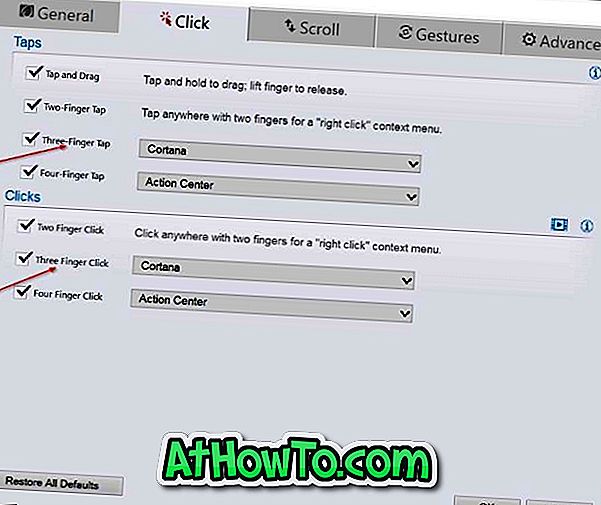
După cum puteți vedea în imaginea de mai sus, patru atingeri cu degetul sau clic pot fi folosite pentru a lansa Centrul de acțiune pe Windows 10.













